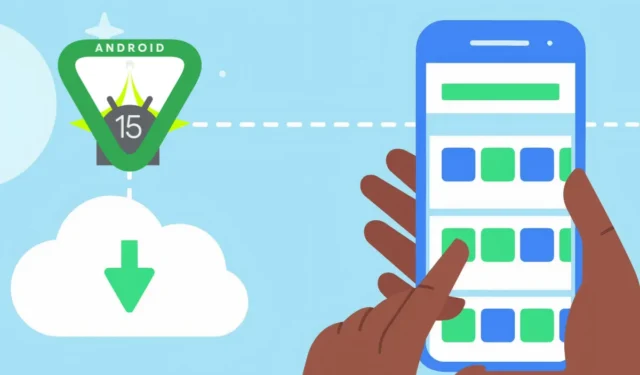
Le Play Store propose une fonctionnalité permettant d’archiver automatiquement les applications qui n’ont pas été utilisées récemment lorsque votre appareil manque d’espace de stockage. Avec l’introduction d’Android 15, les utilisateurs bénéficient d’une nouvelle option permettant d’archiver manuellement les applications, offrant ainsi un meilleur contrôle sur les applications à conserver et celles à archiver.
Dans ce guide, nous expliquerons comment archiver des applications sur Android (via des processus automatiques et manuels), décrirons les principales différences entre ces méthodes et détaillerons ce à quoi vous pouvez vous attendre après l’archivage.
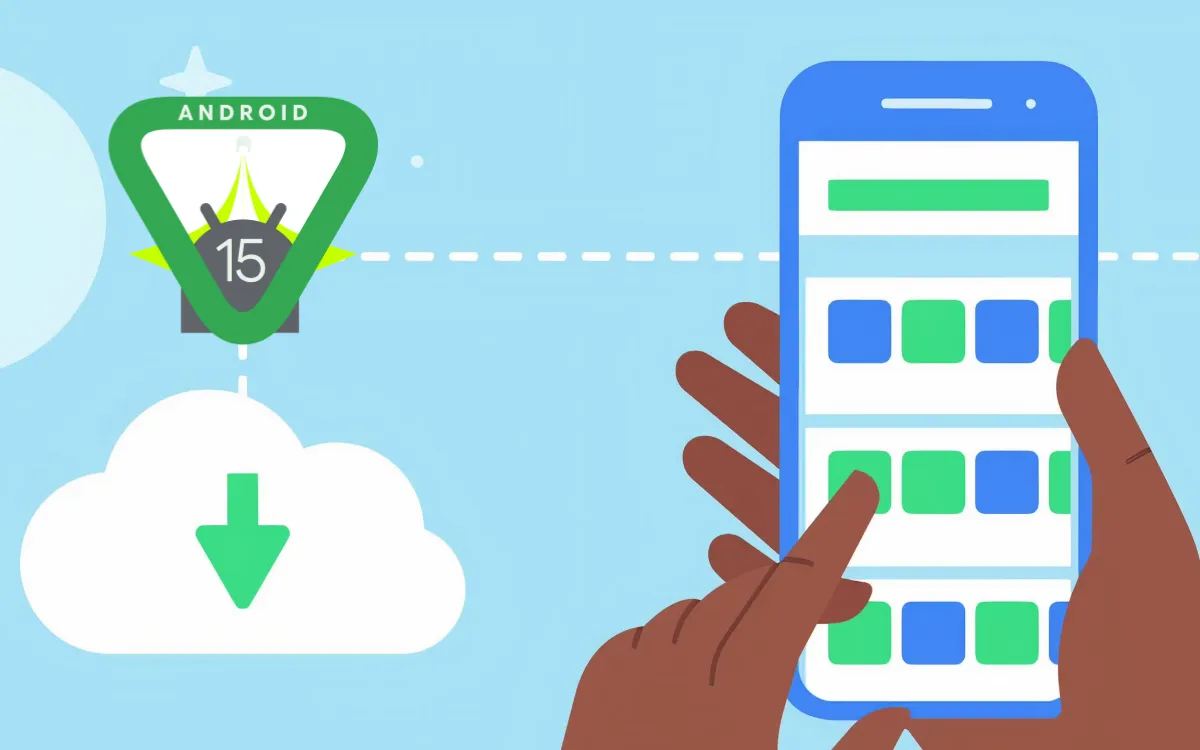
Archivage manuel ou automatique des applications
Lorsque vous archivez une application, votre appareil remplace le fichier APK complet par une version plus légère appelée « APK archivé ». Ce fichier APK plus léger conserve l’icône de l’application et le code essentiel tout en préservant les données de l’application, ce qui permet d’économiser de l’espace de stockage sans désinstaller complètement l’application. Vous pouvez toujours voir l’icône de l’application à la fois sur l’écran d’accueil et dans le tiroir d’applications. Appuyez dessus pour déclencher un nouveau téléchargement, rétablissant l’application ainsi que toutes ses données (comme les comptes connectés, le contenu téléchargé et les paramètres configurés) tels qu’ils étaient auparavant.
Les méthodes d’archivage manuelle et automatique fonctionnent de manière similaire, mais il existe des différences distinctes à noter.
Archivage automatique
Lancée l’année dernière, la fonctionnalité d’archivage automatique du Google Play Store permet de gérer le stockage sans effort. Lorsqu’elle est activée, elle archive automatiquement les applications peu utilisées lorsque l’espace de stockage est faible. Cette fonctionnalité fonctionne sur tous les appareils Android fonctionnant sous Android 10 ou plus récent, avec une limitation : seules les applications téléchargées depuis le Play Store peuvent être archivées, et elles doivent être au format Android App Bundle. Ne vous inquiétez pas si ce dernier détail ne vous semble pas clair !
Archivage manuel
La fonction d’archivage des applications d’Android 15 est une amélioration récente qui, comme la méthode automatique, s’applique uniquement aux applications du Play Store. Avec l’archivage manuel, vous décidez quelles applications archiver, ce qui offre une plus grande flexibilité et un meilleur contrôle, idéal pour les applications liées au travail dont vous n’avez peut-être pas besoin au quotidien. Cette fonctionnalité nécessite au moins Android 15 ou une version ultérieure.
Un autre avantage est sa polyvalence : vous pouvez archiver des applications, qu’elles soient au format APK ou Android App Bundle. Mais encore une fois, si vous ne comprenez pas cette partie, ne vous inquiétez pas du tout !
Étapes pour archiver des applications sur Android
Archivage manuel des applications sur Android 15 ou version ultérieure
- Appuyez et maintenez l’icône de l’application jusqu’à ce qu’un menu apparaisse.
- Sélectionnez Informations sur l’application .
- Cliquez sur Archiver pour supprimer les fichiers d’installation de l’application tout en conservant ses données.
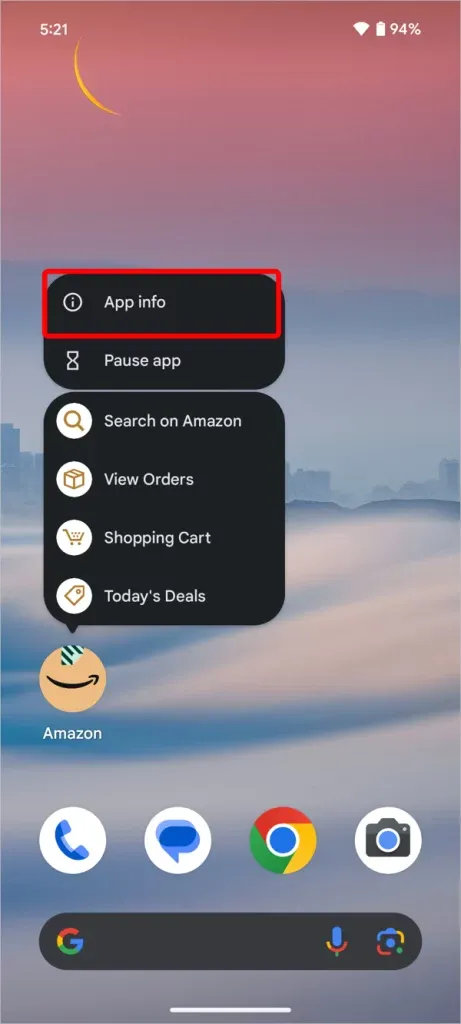
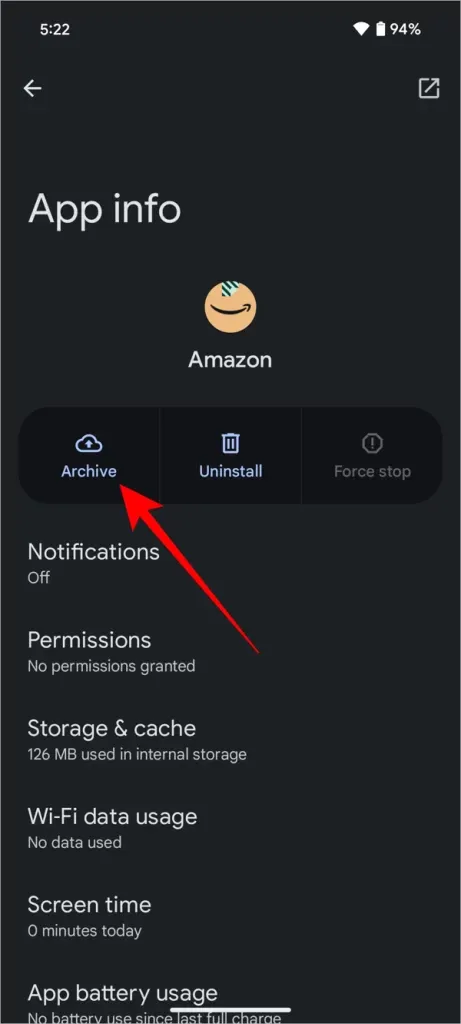
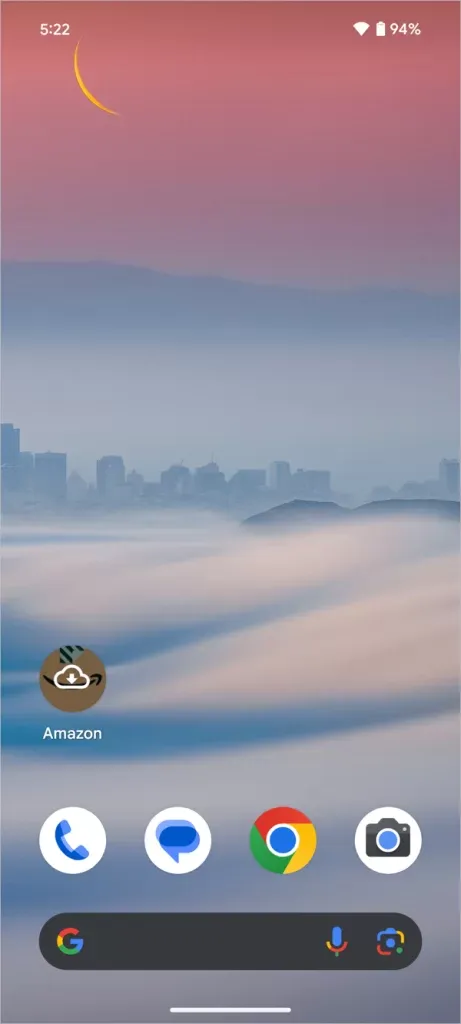
Activer l’archivage automatique dans Google Play
- Ouvrez le Google Play Store, appuyez sur l’icône de votre profil et accédez à Paramètres .
- Choisissez Général , puis activez le bouton bascule à côté de Archiver automatiquement les applications .
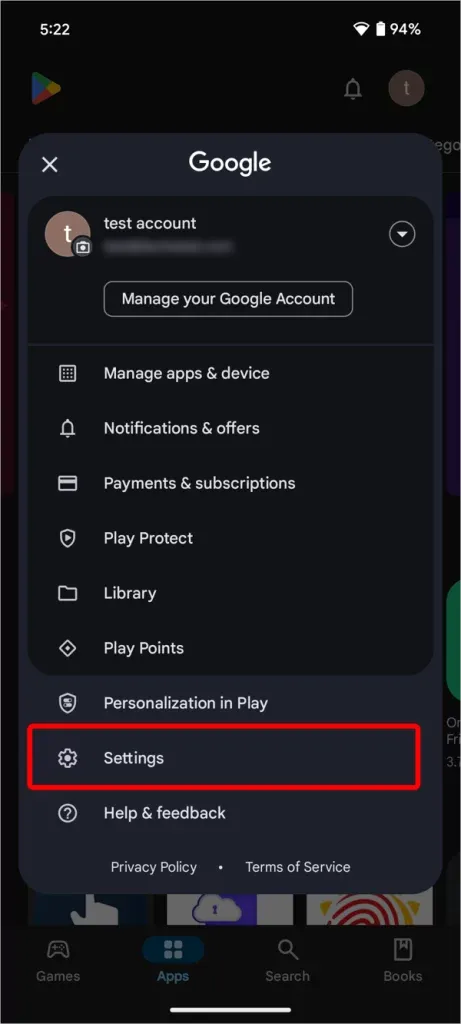
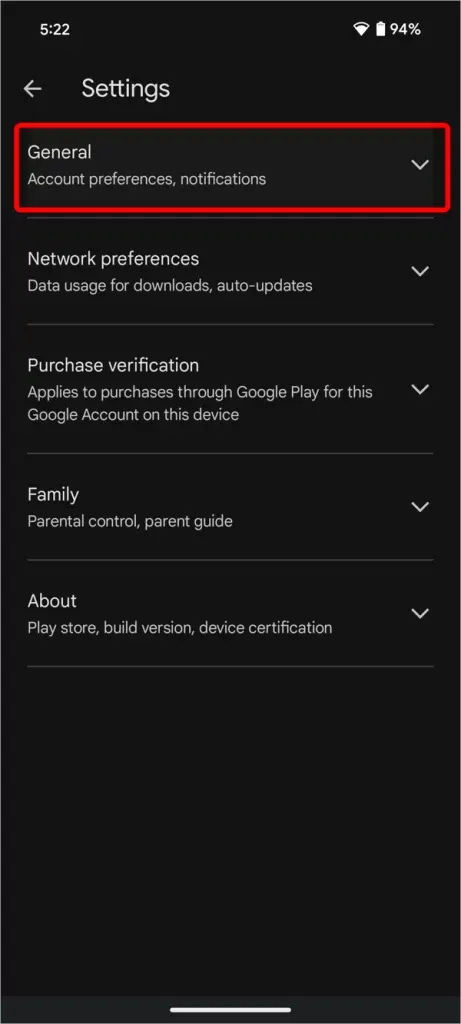
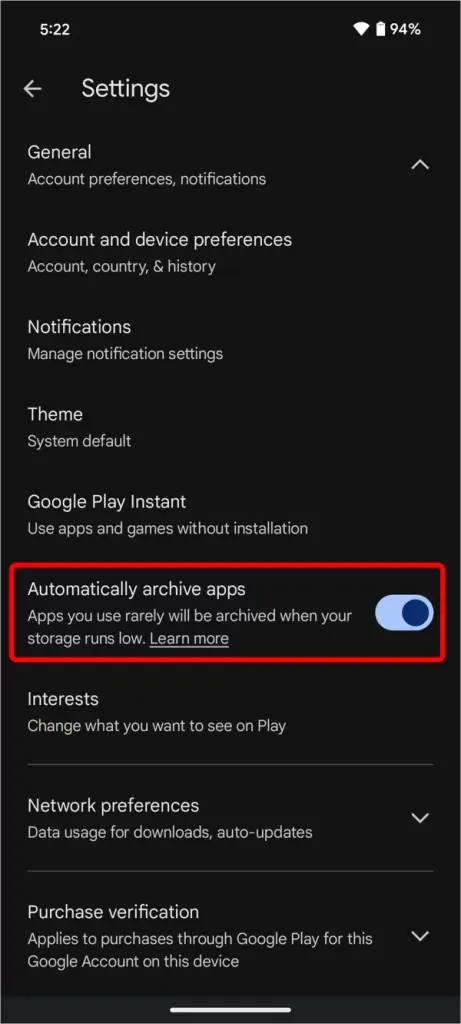
Que l’application soit archivée manuellement ou automatiquement, elle continuera à s’afficher sur votre écran d’accueil ou dans votre tiroir d’applications, marquée d’une icône en forme de nuage pour indiquer son statut d’archivage. Il suffit d’appuyer sur l’icône de l’application pour déclencher un téléchargement.
Vous pouvez également consulter une liste complète des applications archivées via le Play Store. Appuyez sur l’icône de votre profil , sélectionnez Gérer les applications et les appareils , puis accédez à l’ onglet Gérer et cliquez sur la puce Archivé pour voir toutes les applications archivées.
Sélection de la méthode d’archivage idéale
Les options d’archivage des applications disponibles dans Android permettent aux utilisateurs de gérer efficacement le stockage de leur appareil tout en gardant les applications importantes facilement accessibles. Que vous décidiez d’utiliser l’archivage manuel proposé dans Android 15 ou l’archivage automatique via Google Play, les deux méthodes peuvent vous aider à maintenir les performances de votre téléphone et l’accessibilité à vos applications préférées.
Certains spéculent selon lesquels Google pourrait supprimer progressivement la fonction d’archivage automatique du Play Store, car elle complique l’expérience utilisateur.
Plus de 25 fonctionnalités d’Android 15 que vous devez connaître




Laisser un commentaire